Jak obnovit aplikaci nastavení systému Windows 10
Microsoft Windows 10 Hrdina / / May 04, 2021

Poslední aktualizace dne

Společnost Microsoft nadále přesouvá více klasických systémových nástrojů a nástrojů do aplikace Nastavení v systému Windows. Může se však stát, že se Nastavení nespustí. Nebo se možná spustí a pak spadne. Rychlý způsob, jak problém vyřešit, je resetovat aplikaci. Zde je návod, jak na to.
Obnovte nastavení aplikace v systému Windows 10
Resetování aplikace Nastavení je relativně přímočarý proces. Začněte stisknutím tlačítka Start na klávesnici. Pak typ:nastavení do vyhledávacího pole. Aplikace Nastavení by měla být první v seznamu výsledků. Klepněte na něj pravým tlačítkem a poté klikněte na Nastavení aplikace. Alternativně můžete kliknout na „Nastavení aplikace“ ve výsledcích aplikace Nastavení v levém sloupci.
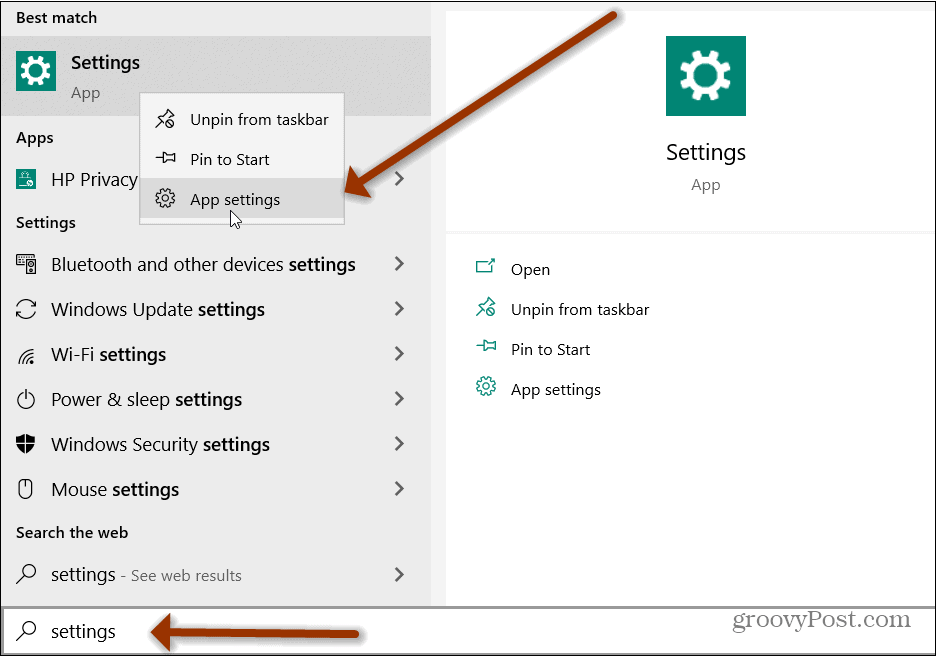
Když se otevře okno Nastavení, přejděte dolů do části „Obnovit“ na stránce a klikněte na ikonu Resetovat knoflík.
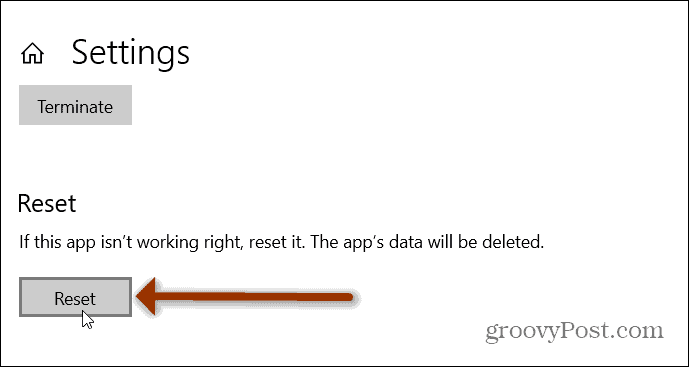
Po kliknutí na tlačítko Obnovit se zobrazí zpráva, která vám připomene, že všechna data a předvolby aplikace budou smazána. Pokračujte a klikněte na tlačítko Obnovit u této zprávy.
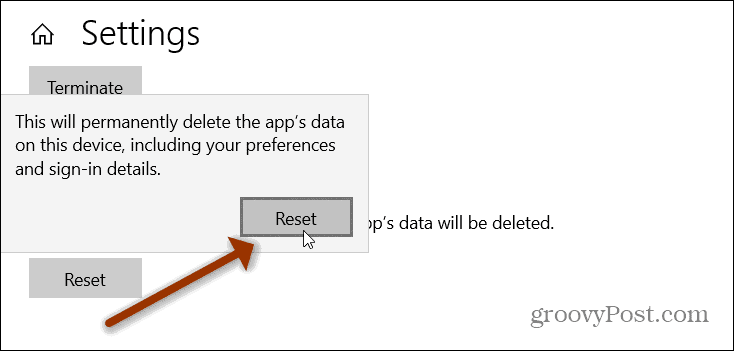
To je vše. Vaše aplikace Nastavení se resetuje na výchozí nastavení a měli byste ji být schopni otevřít z nabídky Start nebo pomocí klávesové zkratky Klávesa Windows + I. Nezapomeňte, že budete muset vstoupit a provést jakékoli změny, které jste dříve provedli. Jako tvoje Nastavení ochrany osobních údajů, například.
Použijte PowerShell
Pokud jste zkušený uživatel, můžete aplikaci jednoduše resetovat pomocí prostředí PowerShell. Všimněte si, že musíte běžet verze 20175 nebo vyšší. Nejprve spusťte PowerShell z nabídky Start.
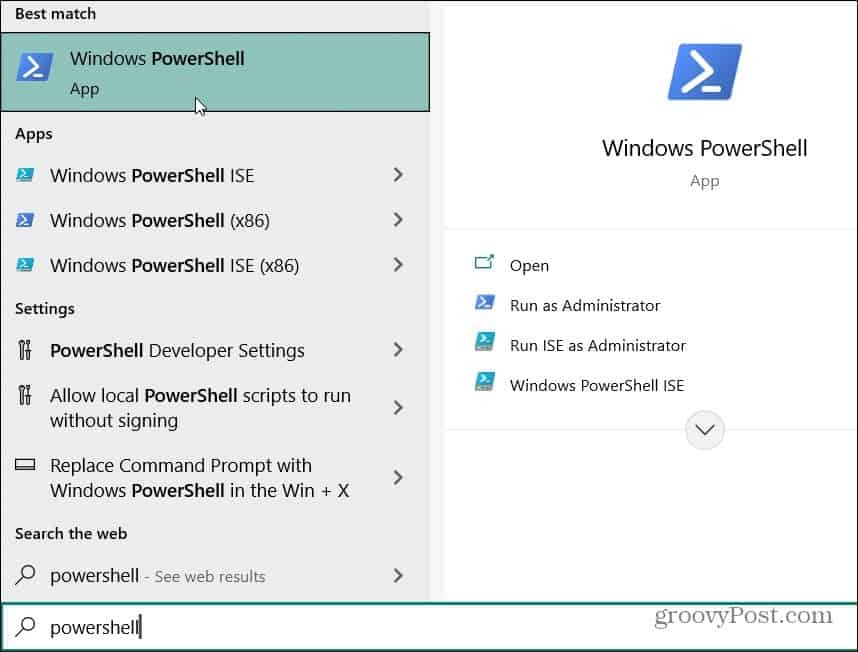
Jakmile se otevře prostředí PowerShell, zadejte nebo zkopírujte a vložte následující kód a stiskněte Enter.
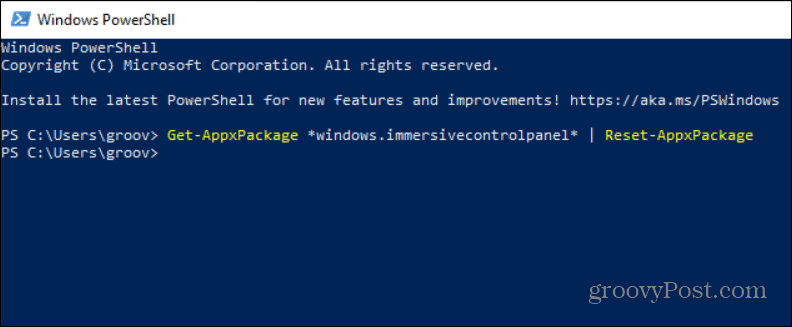
A je to! Zpráva s potvrzením se neobjeví. Jednoduše resetuje aplikaci Nastavení a můžete vyrazit.
Získejte zástupce na hlavním panelu zpět
Poznámka: Pokud jste vytvořili zástupce pro Nastavení na hlavním panelu, bude během procesu Reset odstraněn. Můžete jej však snadno přidat zpět.
Otevřete nabídku Start a klikněte pravým tlačítkem na Nastavení. Z nabídky, která se objeví, přejděte na Více> Připnout na hlavní panel.
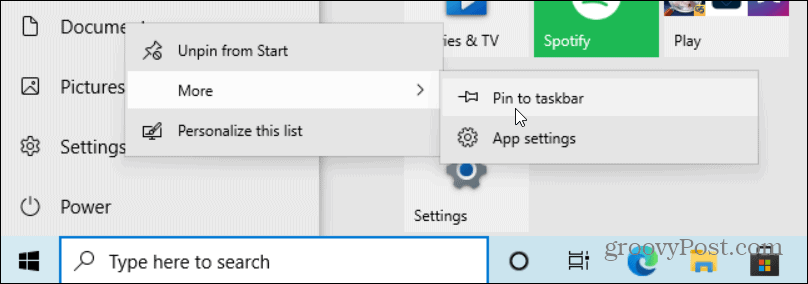
Resetování aplikace Nastavení se může hodit, pokud se neotevírá nebo nehrozí. Jakmile aplikaci resetujete, měla by nyní fungovat a nebudete mít žádné problémy.
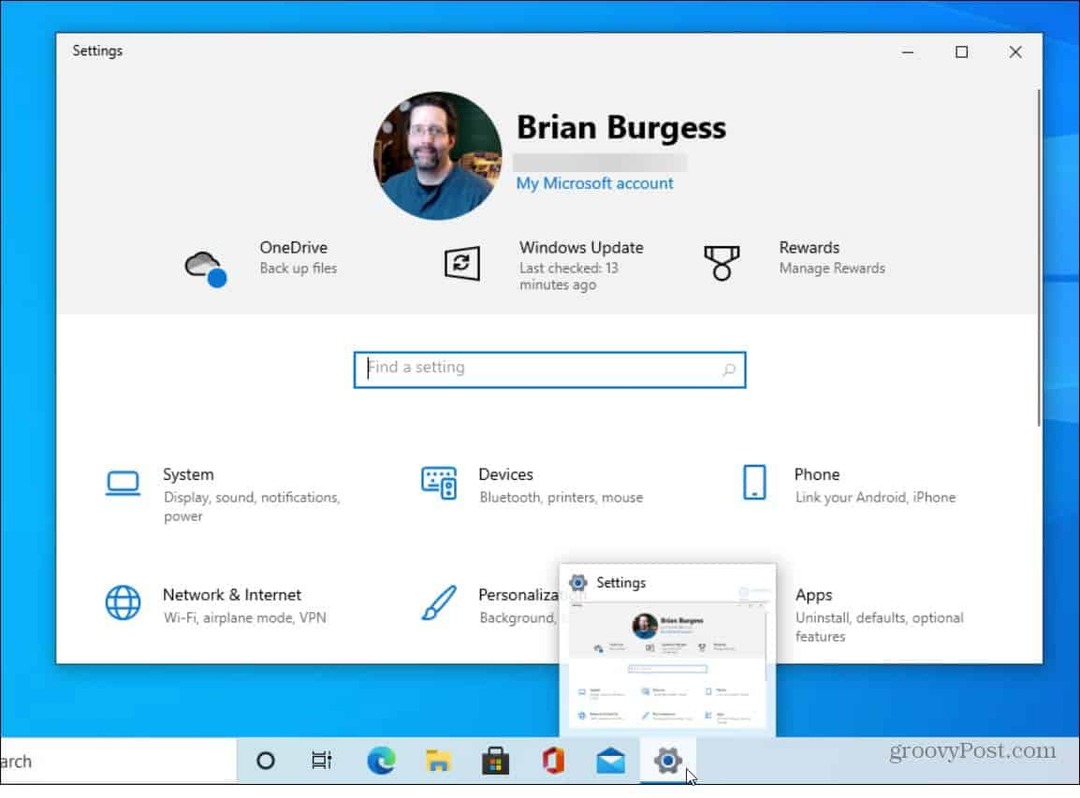
Další informace o aplikaci Nastavení ve Windows 10 najdete v části Jak na to najít klasické nastavení systému. A nezapomeňte si přečíst, jak povolit a nakonfigurovat Windows 10 Storage Sense v aplikaci Nastavení.
Jak vymazat mezipaměť, soubory cookie a historii prohlížení Google Chrome
Chrome dělá skvělou práci při ukládání vaší historie procházení, mezipaměti a cookies, aby optimalizoval výkon vašeho prohlížeče online. Její způsob, jak ...
Porovnávání cen v obchodě: Jak získat online ceny při nakupování v obchodě
Nákup v obchodě neznamená, že musíte platit vyšší ceny. Díky zárukám shody cen můžete získat online slevy při nakupování v ...
Jak darovat předplatné Disney Plus digitální dárkovou kartou
Pokud vás Disney Plus baví a chcete jej sdílet s ostatními, zde je návod, jak si zakoupit předplatné Disney + dárek za ...
Váš průvodce sdílením dokumentů v Dokumentech, Tabulkách a Prezentacích Google
Můžete snadno spolupracovat s webovými aplikacemi Google. Tady je váš průvodce sdílením v Dokumentech, Tabulkách a Prezentacích Google s oprávněními ...



